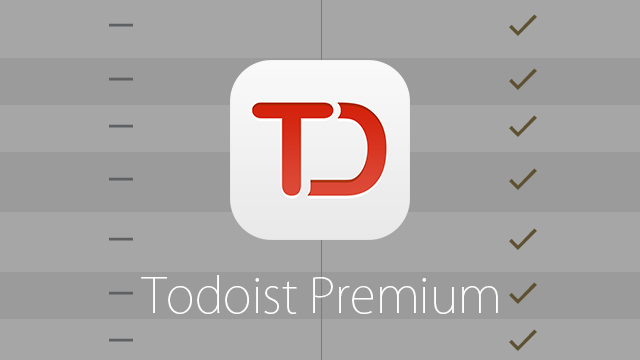ToDoリストサービスTodoistを使ってます。
無料でやれることがどこまでなのか知りたくて無料アカウントで使ってましたが、最近不便を感じるようになってきたためプレミアム版にアップグレードしました。
有料のプランですが、課金する価値のあるサービスだと実感しております。
有料のプレミアム版で出来ること
プレミアム版にすると下記のような機能が使えるようになります。(公式サイトより引用)
- メモやファイルの添付
- 携帯とメールリマインダー
- 位置アラート
- 生産性を追跡
- 改良されたラベルシステム
- カスタムフィルター
- 自動バックアップ
- タスクの検索
- iCalendarからタスクにアクセス
- メールをタスクとして追加
- プロジェクトテンプレート
- 常に自動同期します
これだけの機能が付いていて、年額3,399円です。(2015年4月現在)
この中から、実際に使ってみて特に便利だと感じた機能をピックアップしてご紹介します。
メモやファイルの添付
無料アカウントでもうまいこと工夫すればメモ機能と同じようなことはできます。
ただ、実際にこれで使ってみたところめんどくさいんですよ。プロジェクトごとに共有設定しないといけないし。
それでプレミアムアカウントにしてからメモ機能使ってみたところ超便利です!タスクに対してメモだけEvernoteに逃がすということをしなくて済みます。
リマインダー
タスク管理ツールでリマインダーが使えないと結構致命傷なんですよね。
無料版利用時はリマインダーのためのツール(Googleカレンダー)と併用してましたが、タスクを追加した上でリマインダーをさらにセットするのがめんどくさくて。
リマインダーのおかげで忘れ物が劇的に減りました。
ラベル
ラベルはToodledoで言うところの「コンテキスト」に当たるものです。
プロジェクトという軸に加えて、ラベルを付けることで立体的にタスク管理することができます。
Toodledoの使い方記事ですが、下記の記事はラベルの使い方の参考になります。
ひとまず、自宅とオフィスという具合に場所のラベルを作ったところ、自宅でくつろいでるときに仕事でやらないといけない作業を見なくて済んだりしていい感じです。
メールをタスクとして追加
メールでタスクを追加できるようになります。
受信トレイをスキップして、特定のプロジェクトに直入れというのがいまのところ便利だなと感じてます。
やり方についてはこちらの記事をご覧ください。
最後に
ちなみに、Todoistの無料版を使ってた時にこのサービスを使って気に入った点を記事に書いてます。
あわせてこちらもご覧ください。このサービスの良さがより一層分かっていただけると思います。